谷歌浏览器字体模糊怎么办
 谷歌浏览器电脑版
谷歌浏览器电脑版
硬件:Windows系统 版本:121.0.6167.140 大小:66.69MB 语言:简体中文 评分: 发布:2020-02-05 更新:2024-06-12 厂商:谷歌信息技术(中国)有限公司
 谷歌浏览器安卓版
谷歌浏览器安卓版
硬件:安卓系统 版本:107.0.5304.105 大小:218.98MB 厂商:Google Inc. 发布:2022-03-29 更新:2024-08-30
 谷歌浏览器苹果版
谷歌浏览器苹果版
硬件:苹果系统 版本:122.0.6261.89 大小:200.4 MB 厂商:Google LLC 发布:2020-04-03 更新:2024-06-12
跳转至官网
谷歌浏览器字体模糊怎么办?谷歌浏览器界面简洁,搜索速度非常快,适合广大用户。但最近小编遇到浏览器字体模糊的情况,不知道大家有没有遇到过。出现这种状况不用慌,跟着下面解决谷歌浏览器字体模糊现象的方法就能解决你的问题。有需要的朋友快来一起学习下吧。

解决谷歌浏览器字体模糊现象的方法
1、在谷歌浏览器搜索框输入chrome://flags/ 可直接复制粘贴。(如图所示)
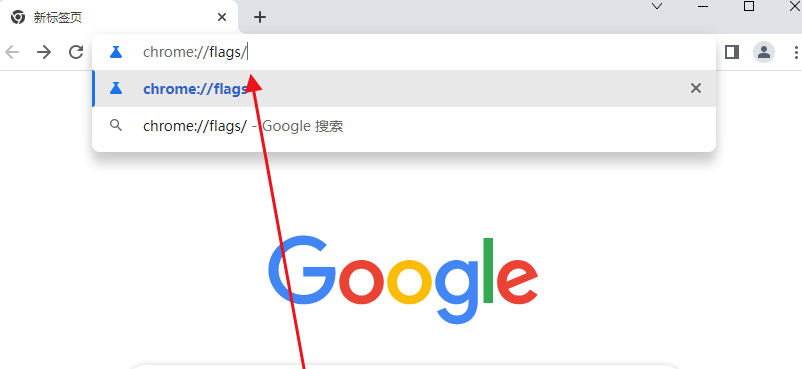
2、按快捷键Ctrl+F打开搜索窗口,输入Direct,定位至停用DirectWrite:停用实验版DirectWrite字体渲染系统。(如图所示)
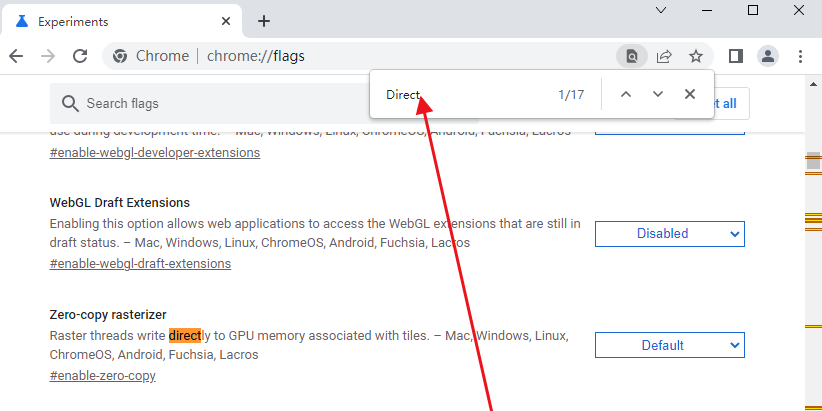
3、当前表示停用DirectWrite的功能未启用,所以有启用按钮,点击启用按钮来启动停止使用DirectWrite字体渲染系统的功能。
4、成功启用后下方会有您所做的更改会在下次重新启动Google Chrome时生效,如果当前你想立刻重启chrome浏览器可点击立即重新启动,或下次手动打开Chrome浏览器。
以上就是【谷歌浏览器字体模糊怎么办?解决谷歌浏览器字体模糊现象的方法】的详细内容,希望对大家有帮助!






